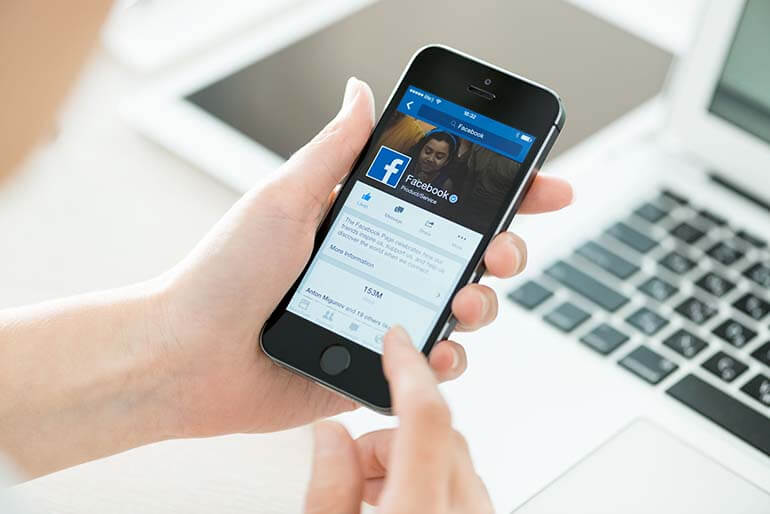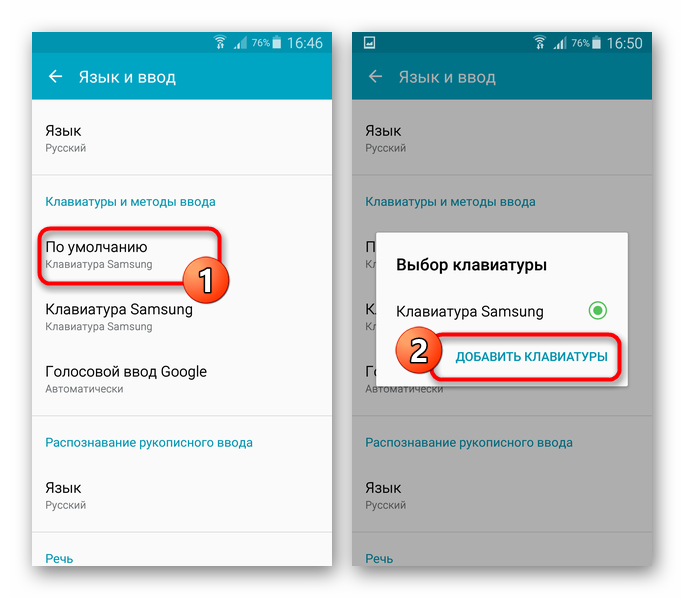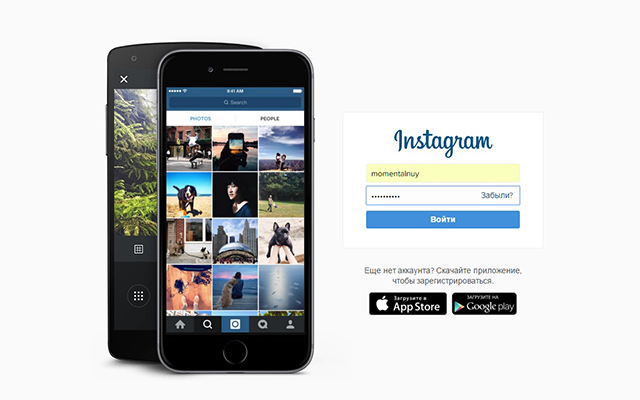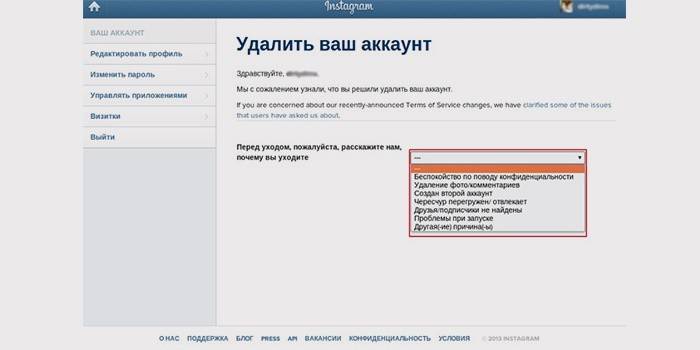Как посмотреть аватарку в инстаграме полностью?
Содержание:
- Приложения для Android и IOS
- С телефона
- Программы для создания аватара
- Инструкция по размещению в приложении
- Смена через мобильные устройства
- Секретные техники
- Требования к главным фото в Instagram
- Сервисы в помощь
- Как сделать аватар в кружочке
- Как нарисовать аватарку для Инстаграма
- Способы просмотра фото профиля в полном размере
- Загрузка картинок по ссылке
- Что делать если в Инстаграме не загружается история?
Приложения для Android и IOS
Полноценные приложения занимают пространство, но позволяют просмотреть в любой момент, если есть подключение к интернету. Большинство программ позволяют сохранить картинку на устройство для обработки или использования с другой целью.
Чтобы найти приложение, достаточно ввести в магазине своей ОС фразу аватарка Инстаграм. Наибольшей популярностью пользуются:
- Insta Profile — приложение, показывающее аватар в высоком качестве. Оно не требует аккаунта в Инстаграме, что сохраняет пользователя анонимным. И также имеет встроенную галерею для просмотренных фото.
- Profile Picture Download имеет несколько версий. Необходимо выбрать и установить ту, что разработана для Инстаграма. Приложение показывает полноразмерные высококачественные картинки из профилей. Программа позволяет скачать снимок, при этом содержит журнал просмотров. Приложение проверяет появление новых фото при каждом запуске. При необходимости изменяет размер изображения. Учётная запись в Инстаграме необязательна.
- Profile Pic Downloader также имеет несколько версий. Приложение для Instagram включает поиск фото по учётным записям: требует логин интересующего человека. При этом оно позволяет просматривать весь профиль вне зависимости от наличия аккаунта в социальной сети. Полученные фотографии сжимаются до небольшого размера, что позволяет создать большую галерею.
- Qeek EPP позволяет просматривать и сохранять изображения в Full HD. Кроме того, одна из основных функций программы — восьмикратное увеличение фото.
Рассмотрим поиск изображения через Qeek Enlarge Profile Picture. Приложение доступно только на английском языке. Принцип работы:
- Запустите приложение и прочитайте инструкцию. Если не владеете английским просто введите имя учётной записи, фотографию которой необходимо открыть. Нажмите на зелёную клавишу.
- Через несколько секунд приложение выдаст результат поиска и предоставит несколько активных значков. Fullscreen открывает фото во весь экран. Save скачивает фото в галерею. Zoom приближает изображение. Open открывает профиль человека в приложении Instagram.
- В течение просмотра пользователю доступно изображение низкого качества. Чтобы улучшить его, необходимо приобрести приложение в магазине.
Прочие приложения имеют похожий интерфейс. Для iOS используют следующие программы:
- Zoop;
- Qeek;
- Social Viewer.
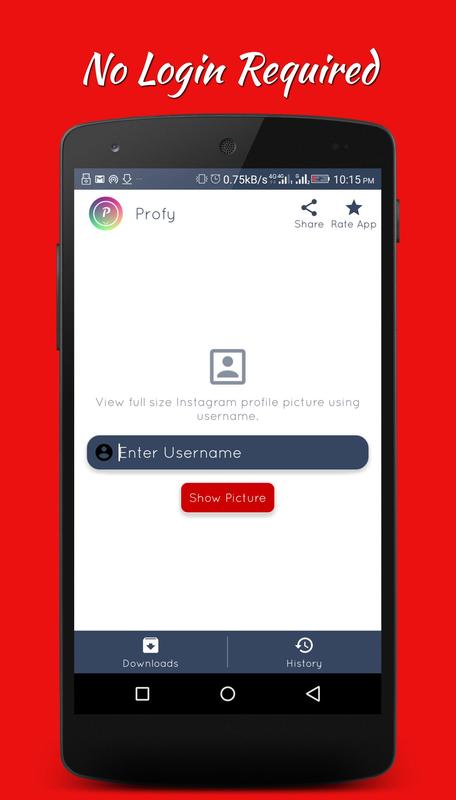
С телефона
На мобильных устройствах при помощи браузера можно просматривать чужие профили в Instagram, но только если те не закрыты. В противном случае, нужно подписаться, только тогда откроется доступ к странице.
Фото
Чтобы просмотреть фото чужого профиля в инсте без регистрации нужно сделать следующее:
- Узнайте никнейм пользователя, фото которого необходимо посмотреть.
- Запустите любой удобный браузер на смартфоне.
- В адресной строке пропишите ссылку вида: instagram.com/nickname и нажмите кнопку ввода, на виртуальной клавиатуре.
- Откроется страница пользователя. Если она не закрыта, под профилем будут выложенные им фото, доступные к общему просмотру.
Профиль
Для просмотра чужого профиля в инсте без регистрации выполните следующее:
- Запустите мобильный браузер на смартфоне.
- Узнайте никнейм пользователя, чей профиль следует открыть.
- В окне ввода адреса укажите ссылку вида: instagram.com/nickname.
- Нажмите кнопку «Ввод» на виртуальной клавиатуре.
- Если профиль пользователя не закрыт, вы увидите его на экране своего устройства.
Историю
Незарегистрированные в инсте пользователи могут просматривать профили других людей, а также их истории из раздела «Актуальное», но только в случае, если профиль не закрыт. Для просмотра следуйте инструкции:
- Узнайте никнейм пользователя, историю которого нужно просмотреть.
- Откройте любой веб-обозреватель на смартфоне.
- В адресной строке браузера введите ссылку вида: instagram.com/ник пользователя.
- Нажмите на виртуальной клавиатуре кнопку ввода.
- Если профиль пользователя не закрыт, он отобразится на смартфоне.
- Под информацией профиля есть истории, помещенные в раздел актуальное. Достаточно тапнуть по любой из них, чтобы открыть.
Обратите внимание! Истории могут быть защищены от просмотра людьми, не авторизованными в инсте.
Программы для создания аватара
Поделюсь приложениями исходя из личного опыта. Они помогут создать красивый аватар для “Инстаграма”.
Pixlr
Этот онлайн-редактор – хороший выбор для новичков. Удобный интерфейс поможет вам быстро создать аву и поделиться крутым изображением. Сервис имеет много бесплатных фильтров и эффектов, которые точно сделают ваш снимок незабываемым.
Pixlr поможет вам быстро создать аватар.
Canva
Программа Canva для обработки фотографий доступна как в мобильной версии, так и в формате онлайн. Вам предлагается большое количество бесплатных опций улучшения изображений, после оформления подписки их список пополняется.
Фотошоп онлайн
Любой фотошоп требует времени для ознакомления с функциями, ведь приложения направлены на качественную, профессиональную обработку. Преимущество онлайн-сервисов – экономия времени. Советую начать с популярного Adobe Photoshop.
Инструкция по размещению в приложении
При регистрации нового личного кабинета желательно, но не обязательно выбирать аватарки для инстаграмма. Чтобы установить или заменить существующую иллюстрацию, нужно выполнить ряд шагов:
- запустить официальное приложение на смартфоне;
- в открывшемся окне на нижней панели инструментов нажать на иконку в виде круга, которая находится в нижнем правом углу;
- после загрузки личной станицы, нужно тапнуть и подержать в течение секунды один раз на миниатюре в верхнем правом углу рабочей зоны (ориентир – значок плюса на синем фоне);
- выскочит контекстное меню, которое позволит сменить фото на аву в инстаграм. Доступны несколько вариантов: сделать новое в режиме реального времени, выбрать из галереи, импортировать из Фейсбука или удалить существующее);
- при выборе графики будет автоматически подсвечена рамка системы по умолчанию. Расположение и масштаб можно сменить штатными средствами;
- наживая кнопку «Далее» попадаем в меню корректировки яркости, редактирования и наложения фильтра;
- повторное нажатие на клавишу приводит к автоматической установке нового варианта в систему.
Смена через мобильные устройства
Для изменения исходной фотографии в Инстаграме с гаджетов авторизуйтесь и зайдите на собственную страницу. Внизу экрана смартфона находится панель вкладок. Кликните по основной странице, перейдя на нее. Далее нажмите на символ в виде трех горизонтальных полос в правом верхнем углу. Далее в разделе «Редактор профиля» измените основные параметры
Обратите внимание, что здесь меняется никнейм, аватар, привязанная электронная почта, мобильных телефон, шапка. Для того, чтобы привлекать больше подписчиков, правильно заполните окошко «О себе»
Откройте раздел редактора, нажмите на клавишу «Изменить профиль». Эта инструкция, как поменять аватарку в Инстаграме с любого мобильного устройства:
Нажмите на значок «Изменить» возле изображения в настройках, выберите способ редактирования, подходящий именно для вас.
- В официальном мобильном приложении предлагается несколько вариантов загрузки снимка в профиль. Вы можете полностью удалить исходное изображение, не добавляя более ничего, импортировать кадр из Фейсбука. Также Инстаграм работает и с социальной сетью Твиттер, предлагая экспортировать изображение оттуда. Если вы еще не выбрали, что нужно поставить на главную страницу, попробуйте сделать снимок прямо сейчас или загрузите понравившийся из галереи мобильного устройства.
- Сохраните внесенные изменения.
Для импорта картинок из других социальных сетей авторизуйтесь в них, однако делайте это не в мобильных приложениях, а в браузере смартфонов. Выберите нужную соцсеть, подтвердите совершение действия. После загрузки снимка в автоматическом режиме вас перенаправит обратно в Инстаграм. С этого момента на главной странице будет красоваться фото из Твиттера или Фейсбука. Если вы выберите параметр «Сделать фото», откроется фронтальная камера мобильного телефона. Новый сделанный снимок может стать новой главной картинкой. Снимки из галереи выбираются после нажатия на клавишу «Выбрать из коллекции». Далее пользователям открывается галерея смартфона, где хранятся снимки. После выбора фото придется обрезать в графическом редакторе Инстаграма.
На телефонах Андроид
Если вы – владелец смартфона на операционной системе Андроид, следуйте этой инструкции, как изменить фото в Инстаграме на аватарке на Андроид:
- Запустите официальное приложение Инстаграма. Кликните по вкладке главной страницы.
- После перехода на основную вкладку, кликните по горизонтальным полосам в правом верхнем уголке экрана.
- Откроется меню редактора, где нажмите на круглую иконку с вашей фотографией, установленной сейчас. Под ней будет находиться надпись «Другое фото».
- Выберите снимок, который будет новым заглавием вашей страницы. Нажмите на пункт «Далее».
- Если необходимо, обработайте снимок фильтрами и эффектами в редакторе, вновь кликните на «Далее».
Теперь ваша новая фотография закреплена как главная.
На Айфонах
В мобильной версии приложения Инстаграм на Айфонах также можно изменять и редактировать профиль. Эти советы помогут вам разобраться с вопросом, как поменять аватар в Инстаграме на Айфоне:
- Запустите официальное приложение, кликните по символу в виде человечка в правом нижнем уголке. Откроется основная страница.
- Нажмите меню, перейдите в «Редактор профиля».
- Нажмите надпись «Сменить фото», расположенную под аватаром.
- Также нажмите на пункт «Выбрать из галереи смартфона» и загрузите снимок в хранилища вашего мобильного устройства.
- Нажмите на нужное изображение, обрежьте его, сохраните внесенные изменения.
Дополнительный способ
Описанные алгоритмы действий, как сменить фото в Инстаграме, подойдут для любых смартфонов с разными операционными системами, их версиями. Существует и простой способ смены основного изображения на любых смартфонах. Для упрощения операции по замене изображения нажмите один раз на существующую картинку и сразу выберите из галереи ей замену. То есть не придется открывать настройки или редакторы.
Обратите внимание, что для главного изображения не подойдут слишком большие картинка. Максимальный размер файла – 150х150 px
Другие изображения, которые превышают размером такие показатели обрежутся до нужного, а меньшие растянутся. Учитывайте этот момент при выборе картинки.
Секретные техники
Чтобы сделать достойное заглавие вашей активности на платформе, аватарка инстаграм должна удовлетворять ряду требований. Эксперты в области графического дизайна создали ряд рекомендаций, которые помогут не попасть в ловушку особенностей в визуальном восприятии. Учитывая внутренние ограничения, выбор оптимального изображения может вызвать трудности. Предлагаем ряд решений этой непростой задачи.
Это своеобразный элемент идентификации и отстройки от миллионов других людей, активных в Интернете. Несмотря на скромный размер, правильная иллюстрация может замотивировать зайти подписчика на страницу. Это в свою очередь повышает конверсию и вероятность выполнения целевого действия.
Ряд полезных советов
распространены публикации в форме логотипа (личного или фирменного)
Такое изображение привлекает внимание, говорит об общем уровне ленты и разрабатывается специальными сотрудниками, которые учитывают нюансы визуализации. К этой категории отнесем портрет или скетч, нарисованный специально для личной страницы;
в приоритете однотонный фон – это универсальный прием для того, чтобы выделить главный объект на маленькой площади
Также он поможет избежать эффекта ряби в глазах;
аватарка для инстаграма должна содержать яркие элементы. Чтобы привлекать взгляд зрителя к себе;
выберите оптимальный масштаб, план не должен быть слишком мелким. Если речь идёт о лице, то лучше выбрать ракурс «по плечи». Фигура в полный рост будет слишком мелкой и не произведет должного эффекта;
продумайте угол съемки. Разговоры о «рабочей стороне» лица могут иметь действительно существенный вес в вопросах выбора заглавного фото. Наиболее выгодно представлены полуфас или съемка три четверти. Не менее интересно выглядит изображение в профиль;
обеспечивайте качество. Несмотря на то, что размер будет уменьшен, чем больше исходный вариант, тем более качественной будет миниатюра;
товар на первом плане – спорная позиция. С одной стороны, если нельзя будет рассмотреть детально. Но если вы хотите представить категорию вещей, то это вполне оправданная стратегия;
исключаем белый. Так как основной фон поле под полем, где размещается аватарка в инстаграм, белый, лучше избегать этого цвета. В противном случае картинка сольется с подложкой и будет смотреться менее ярко.
Требования к главным фото в Instagram
Главный снимок для аккаунта должен соответствовать правилам сообщества и техническим характеристикам.
В первом случае, запрещены:
- реклама с прямой ссылкой на вирусным или потенциально опасный ресурс;
- использование чужих фотографий без согласия владельца;
- фото детей без родителей (минимальный возраст регистрации в Инстаграме – 13 лет);
- пропаганда насилия или дискриминация;
- обнаженное тело.
Если на странице размещено такое фото – профиль могут заблокировать или придет уведомление, что аватарка не соответствует правилам.
Технические характеристики:
- 110х110: размер аватарки в Инстаграме в пикселях;
- формат: PNG, JPEG;
- «вес»: до 50 Мб.
При этом, владелец страницы может использовать и другие размеры. При добавлении в социальную сеть нужно выбрать область, которая будет показана другим.
Размеры и качество снимка для аватарки
Владелец профиля может обрезать нужную картинку под требования Инстаграма:
- с помощью онлайн-сервисов;
- используя мобильные приложения.
Как быстро изменить размер фотографии:
Все фотографии размещаются в социальной сети круглыми. Поэтому, пользователи сжимают прямоугольные изображения до квадратного формата.
Сервисы в помощь
Отношение и степень серьезности ведения профиля выражается в деталях и мелочах
Чтобы добиться эффекта профессионального заполнения, рекомендуем обратить внимание на специальные программы. Они помогут сделать титульный снимок более креативным и оригинальным
Рассмотрим некоторые из вариантов таких продуктов.
Pixlr
Этот фоторедактор поможет при обработке фотографии. За счет набора инструментов даже некачественный снимок, может выглядеть интересно. Удобно использовать это приложение на телефоне. Это обеспечивается из-за установки в качестве дополнительной программы на смартфон. Правда работает решение только с операционной системой Андроид.
Основной функционал состоит из трех блоков:
- камера;
- фотографии;
- коллаж.
Программное обеспечение есть и в официальном магазине Гугл Play Store/ Базовые функции распространяются бесплатно, но в системе есть платный контент. Дополнительные надстройки платны, их стоимость в пределах от 75 до 899 рублей.
Canva
Популярный сервис для редактирования и обработки на основе встроенных шаблонов. Они пригодятся для того, чтобы ава инстаграм выглядела стильно. Этот сервис работает в режиме реального времени и не требует скачивания отдельного дистрибутива. Для старта использования нужна лишь регистрация через Google или Facebook.
Порадует большой выбор шаблонов. Есть:
- постеры,
- лого;
- флаеры;
- коллажи;
- приглашения;
- сертификаты;
- меню;
- ценники и др.
Общее количество возможных вариантов исходников – более 50 000. Учитывая, что каждый из них готов к редактированию, возможности для отстройки от конкурентов безграничны. Важный плюс – наличие бесплатной библиотеки изображений, которые могут стать фоном или декоративным элементом.
Попробовать работу в сервисе можно на: https://www.canva.com/.
Photoshop онлайн
Фанаты классики дизайна и обработки выбирают этот вариант. Облегченная версия легендарной программы для работы с растровой графикой. Внешний вид и возможности практически идентичны оригинальной версии. Здесь вы найдете самые часто используемые материалы для создания идеальной картинки на аву в инстаграм. Единственный минус, библиотеки готовых решений здесь нет. Полет фантазии ограничивается только воображением и предпочтениями в оформлении.
PicsArt
Привлекать художника для создания портрета не обязательно. Эта утилита поможет создать арт-объект в вашем профиле. Встроенный алгоритм автоматически преобразует представленный снимок в рисунок. Доступны эффекты карандаша, масляных красок, акварели. Интеллектуальное выделение и обрезка помогут сменить фон и до неузнаваемости трансформировать исходный материал.
Скачивание и пробная регистрация доступны по адресу: https://picsart.com/apps.
Как сделать аватар в кружочке
Такая функция доступна для использования практически во всех фоторедакторах. Даже не профессионального плана, а устанавливаемых в виде приложения на телефон. Разницей выступает лишь самый простой эффект обрезки фото по окружности или с выступанием частей тела или предметов за его пределы.
Обычное закругление фотографий кроме указанных программ можно осуществить в небезызвестном многим Picsart.
Как создать Инста-аватарку в 3D исполнении с выходом за край:
- Набираем в гугле текст «Круг пнг» (означает, что кружок будет на прозрачной подложке).
- Переходим в категорию «Картинки», а затем подкатегорию «HD».
- Выбираем понравившийся.
- Затем таким же путем через поисковик ищем приемлемую версию по фразе «Фон Инстаграм» (тоже в высоком качестве). Сохраняем его.
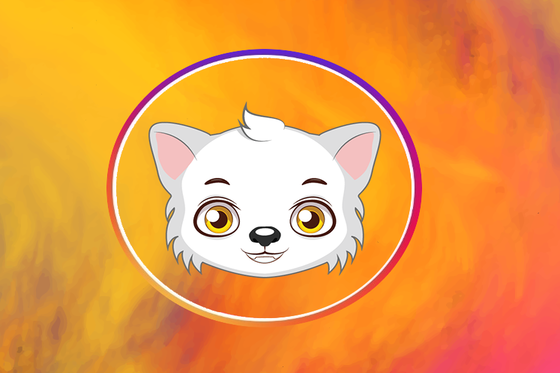
Следом заходим в приложение, где имеется доступ накладывать на холст сохраненные вами изображения. На этот квадратный чистый «лист» проводим наложение кружочка и градиента. Так, чтобы первый был сверху. Далее здесь должна быть возможность перетащить геометрическую фигуру на градиент таким образом, чтобы эта цветная база осталась лишь в границах круглой формы. Такая функция может звучать, как «копирование маски на слой».
Получившийся кружок можно оставить полностью заполненным либо создать рамку. Трансформация производится путем сближения направляющих к центру.
Наслоить таким же способом позволяется и фотографию. Придется повозиться уже с тремя разными наслоениями, в которые переходят по очереди и меняют их местами. Причем возможно сделать так, чтобы отдельные части тела изображенного человека выходили за пограничные линии. Для этого нужно иметь опцию прокраски кистью обрезанных кусочков одного из слоев.
Как нарисовать аватарку для Инстаграма
Рекомендации:
- если имеется логотип, то лучше включить его, но убедившись в читабельности на различных техустройствах и гаджетах;
- фоновое решение может быть однотонным для сосредоточения внимания на основном изображении либо цветным, чтобы с самого начала зацепить пользователя визуальным эффектом (играйте на контрастах);
- поскольку иконка небольшого размера, то нужно соблюдать правило паспортного расположения — по грудь;
- из-за предыдущего основания, а также доказывания интернет-пользователям серьезности своих намерений в этой соцсети следует выбирать высококачественные фотоснимки;
- они могут быть «живыми», в черно-белых тонах, в формате зарисовки (так как самому сделать рисованную Инста-аватарку легко и доступно практически во всех программах);
- модным направление является добавление графических нюансов;
- запечатлите в кадре непосредственный контекст оказываемых вами услуг, продвигаемых товаров (он не должен быть прямолинейным, но дающим четкое понимание содержания страницы);
- покажите свое отношение к пользователям эмоциями и жестами, если вы решили поместить на аву собственный фотопортрет.
 |
 |
Способы просмотра фото профиля в полном размере
Система Инстаграм автоматически обрезает фотографию при создании аватарки под нужный размер. После чего пользователи не смогут посмотреть, как выглядел снимок до добавления. Для таких целей не реализованы стандартные инструменты социальной сети, поэтому решить проблему можно, используя сторонние сервисы и дополнительные приложения.
Ниже рассмотрим доступные методы, как посмотреть фото профиля в Инстаграме в исходном большом размере.
Через браузер
Простой и удобный способ – посмотреть фото посредством браузера на персональном компьютере. Здесь можете не только увеличить, но и при необходимости скачать изображение на ПК. Порядок действий следующий:
- На компьютере запустите любой браузер и перейдите на сайт социальной сети.
- Выполните авторизацию под своим логином и паролем.
- Перейдите на личную страницу и найдите аватар.
- Кликните по нему правой кнопкой мыши, после чего появится всплывающее окно.
- Выберите пункт открытия в новом окне.
- В браузере откроется новое окно с исходным изображением.
- Чтобы скачать его кликните по нему мышью и сохраните на устройство.
Решить проблему можно следующим путем:
- Открыть страницу любого пользователя социальной сети в браузере.
- Кликнуть по любому месту правой кнопкой мышки и выбрать исследование элемента.
- Справа появится дополнительное окно с исходным кодом страницы.
- На верхней панели настроить отображение мобильной версии, нажав на иконку в виде телефона.
- Теперь, осталось порыться в коде и найти текстовое отображение картинки. Водя мышкой по коду, будут выделяться определенные области страницы.
- Нажать правой кнопкой мыши по нужному коду и выбрать пункт «Open in the tab».
- После этого полная картина открывается в новом окне браузера. Скачать ее при необходимости.
Сторонние сервисы
Чтобы открыть фотку с авы в полном размере, можно воспользоваться сторонними сервисами. Большинство из них предоставляет свои услуги бесплатно. Главное преимущество такого способа – не придется ничего скачивать и устанавливать, процедура выполняется в режиме онлайн. Ниже рассмотрим принцип работы популярных ресурсов.
Для работы в GramoTool нужно сделать следующие шаги:
Instagram Profile Picture Viewer:
- На официальной странице сервиса необходимо ввести адрес страницы нужного пользователя.
- После этого кликните на кнопку поиска.
- Спустя несколько секунд на экране отобразится изображение в исходном формате.
По аналогичному алгоритму работает Instadp:
- На официальном сайте ресурса, введите адрес учетной записи и кликните на поиск.
- Через несколько секунд увидите фотографию профиля. Помимо нее система отобразит все публикации со страницы пользователя, их также можно скачать.
Через приложения для Android и iPhone

Следующий способ заключается в скачивании и в установке на мобильное устройство дополнительных приложений из магазина программного обеспечения. Рассмотрим примеры ярких и интересных утилит для разных операционных систем.
На Андроид:
- Insta Profile. Программа позволяет посмотреть данные пользователя, а также его аватарку, при этом не придется регистрироваться в системе. Для получения информации потребуется прописать название логина в Инстаграм и начать поиск. После чего на рабочем столе приложения отобразится его ава в увеличенном виде.
- Profile Picture Download Instagram. Позволяет смотреть и скачивать снимки из социальной сети в высоком качестве, функция масштабирования и увеличения.
- Qeek. Позволяет смотреть изображения в формате Full HD.
- Profile Pic Downloader. Быстрая и удобная загрузка фотографий из Инстаграм без ограничений.
На Айфон:
- Qeek for Instagram.
- Zoop.
- Social Viewer.
Загрузка картинок по ссылке
Каждому снимку или видео Инстаграм присваивает свой электронный адрес, с помощью которого можно загрузить исходники в память устройства.
Через сайт-загрузчик
Скачать любое фото можно с помощью специализированных сайтов-загрузчиков. Достаточно знать адрес снимка, чтобы добиться желаемого результата. Наибольшей популярностью пользуются сайты Instagrab и DownloadGram.
Первое позволяет скачивать сразу несколько фото из поста, когда второе разрешает загрузить только фото-обложку.
Для скачивания:
- Скопируйте адрес нужного снимка, нажав на три точки в правом верхнем углу после открытия поста.
- Вставьте скопированную информацию в поисковик выбранного сайта.
- Выберите «Скачать».
Всего несколько нажатий – и картинка окажется в памяти устройства. В дальнейшем ее можно использовать в личных целях.
Через Telegram
Мессенджер можно использовать не только для обмена текстовой информацией. Благодаря способности «извлекать» фото из ссылки Telegram позволяет сохранять любые картинки с Instagram.
Для этого:
- Скопируйте адрес фотографии в буфер обмена.
- Отправьте ее себе в Телеграм.
- Сохраните изображение через кнопку «Поделиться».
И даже популярный мессенджер Telegram может стать отличным подспорьем для скачивания фотографий из Instagram. Для этого нужно всего лишь воспользоваться кнопкой «Поделиться»
При использовании веб-версии мессенджера можно скачать сразу все фото из поста, если их несколько. Мобильное приложение, в свою очередь, позволяет сохранить только первое изображение.
При его использовании ссылку стоит отправлять боту вместо себя. Телеграм позволяет быстро извлечь все необходимые изображения из Instagram, вне зависимости от типа используемого устройства.
Добавление URL страницы
Данный способ подразумевает использование компьютера или ноутбука. Первое, что необходимо сделать, это открыть нужный пост в Инстаграм в веб-версии. После к электронному адресу страницы следует дописать «media?size=l», не используя кавычки.
Откроется окно с изображением в исходном качестве, которое можно сохранить на ПК привычным способом, без использования стороннего ПО или сервисов.
С помощью такого способа скачиваются как собственные, так и чужие фотографии даже с закрытых профилей
Во втором варианте важно быть подписанным на профиль, иначе доступ даже к просмотру публикаций будет закрыт
Достаточно просто скопировать адрес, вставить его в программу и подтвердить действие, нажав «Сохранить». С помощью сервисов в галерею можно загрузить не только фото, но и видео и даже текст из любой публикации. Подобные сервисы работают онлайн и не требуют установки на ПК или другое устройство.
Ссылкой из исходного кода
Способ позволяет скачать снимки даже с закрытых аккаунтов, что нельзя сделать через специальные сервисы и приложения. Но его использование подразумевает наличие дополнительных знаний, для новичков такой способ может показаться слишком сложным.
Однако если четко следовать алгоритму, любой справится с этой задачей:
- Зайдите в Instagram и откройте пост, изображение с которого хотите сохранить.
- Кликните правой кнопкой мыши или тачпада на снимок и выберите «Посмотреть код» или «Исследовать элемент», в зависимости от типа ОС.
-
Найдите блок с исходным кодом, который находится справа на панели разработчика и выделен синим.
- Поднимитесь на элемент выше и откройте его.
- Скопируйте всплывшую в новом окне ссылку.
- Откройте ее в новой вкладке.
- Сохраните изображение привычным образом.
В остальном процесс достаточно легкий и быстрый.
Несмотря на политику конфиденциальности Инстаграм и запрета на скачивание изображений с социальной сети, существуют обходные пути, расширяющие стандартные возможности. Есть сразу несколько рабочих и достаточно легких способов, позволяющих сохранить любое изображение с популярной платформы в память гаджета. Каждый пользователь может выбрать для себя наиболее комфортный способ загрузки изображений, исходя из вида устройства и багажа персональных знаний.
Что делать если в Инстаграме не загружается история?
При наличии подобной проблемы, можно провести такие операции:
- Проверяется правильность установленной даты и времени.
- Необходимо проверить обновления. Это значит, что настройки встали непоследовательно.
- Осуществляется проверка работоспособности роликов на ПК.
Если после проведенных действий решить проблему не удалось, необходимо сменить телефон на совершенный гаджет.
Как решить данную проблему?
Если нельзя приобрести новый гаджет, стоит исправить сбой через специальные расширения для Хром. Действовать следует таким образом:
- На телефон загружается браузер;
- Далее требуется найти расширение Chrome IG Story;
- Производится установка;
- Проводится авторизация в фотосети.
После данных манипуляций проблема устраняется. Контент не показывался по причине сбоя самого устройства.
Не могу выложить историю
С подобным запросом часто обращаются в службу поддержки. В массе случаев ограничения касаются новинок используемого приложения. Но не редко можно столкнуться с ситуацией, когда гаджеты глючат даже после обновления.
Неполадки можно устранить через обновления, потому стоит тщательно проверять этот параметр. Операция осуществляется через ПК и через телефон. Если все работает, не нужно убирать контент со смартфона и проводить установку.
Как удалить ее?
Если в процессе загрузки стало понятно, что разместилось ненужное фото, появляется желание его удалить. Инструкция выглядит так:
- Нажимается пост, чтобы было запущено воспроизведение;
- В нижнем углу кликается значок с многоточием;
- Всплывает окно, где выбирается опция удаления;
- Проведенное действие подтверждается.
С ПК удаление осуществляется по аналогичной схеме. Если контент состоял из нескольких публикаций, операцию придется повторять отдельно для каждой. Иного пути для аннулирования сразу двух и более изображений пока нет.
Что делать, если не удаляется?
В процессе удаления контент нередко зависает. Изначально проводятся такие манипуляции:
- Очищается кэш гаджета.
- Проводится перезагрузка.
- Мобильный отключается от интернета.
- Осуществляется переустановка утилиты.
Не загружается фото в истории
Удалить неполадки разрешается через ПК. Схема действия и инструкция выглядит так:
- Загружается используемый браузер.
- Используется расширение Chrome IG Story.
- Производится переход в фотосеть с логином и паролем.
После выполнения манипуляций, как обновить и как загрузить фото, человеку останется только с комфортом пользоваться ресурсом. Достигать целей посредством размещения сторис.
Не загружается видео в историю
Причин, по которым загружающийся контент минует ленту, существует немало. Большинство проблем находятся на поверхности. Они пропадают при помощи стандартного обновления ПО.